- Auteur Abigail Brown [email protected].
- Public 2023-12-17 06:47.
- Dernière modifié 2025-01-24 12:09.
Le dossier de téléchargements est l'emplacement sur votre ordinateur ou votre appareil mobile où sont placés les fichiers, programmes d'installation et autres contenus téléchargés sur Internet. Il peut stocker du contenu de manière temporaire ou permanente, selon vos préférences. Ce guide couvre tout ce que les utilisateurs de Windows, Mac, Android et iOS doivent savoir à ce sujet, y compris comment le trouver et comment changer l'emplacement de stockage de vos téléchargements.
Où puis-je trouver mon dossier de téléchargement ?
Le dossier de téléchargements est un élément clé de tout système d'exploitation, il devrait donc être facile à localiser sur n'importe quel appareil. Les instructions ci-dessous montrent comment le localiser sur une variété de systèmes d'exploitation.
Où trouver le dossier Téléchargements sur un Mac
Pour rechercher des téléchargements sur macOS, ouvrez le Finder en sélectionnant l'icône Finderdans le Dock. Dans la colonne sur le côté gauche de la fenêtre du Finder, sélectionnez Téléchargements. Vous devriez voir une liste de tous les fichiers téléchargés sur votre appareil.
Les ordinateurs Mac ont généralement aussi un raccourci Téléchargements dans le Dock. Sélectionnez-le pour révéler les fichiers récemment téléchargés.
Où trouver le dossier Téléchargements sur un PC
Pour ouvrir votre dossier de téléchargements sur un appareil Windows 10, cliquez sur l'icône File Explorer sur votre barre des tâches, puis sélectionnez le dossier Downloads sur le côté gauche.
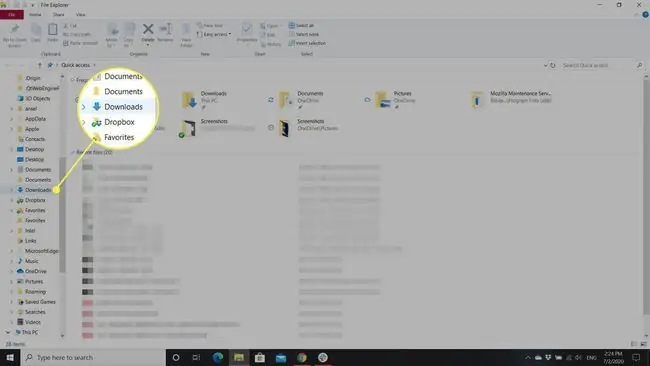
Le processus est similaire pour Windows 8 et 7. Avec Windows 8, vous devez ouvrir Explorateur de fichiers, sélectionner votre dossier utilisateur, puis sélectionnez Téléchargements Sous Windows 7, sélectionnez le bouton Démarrer, puis sélectionnez votre nom d'utilisateur (généralement à en haut de la colonne de droite du menu Démarrer), puis sélectionnez Téléchargements
Où trouver le dossier Téléchargements sur Android
Les utilisateurs d'Android peuvent accéder aux téléchargements via l'application Files. Vous pouvez le trouver dans le tiroir d'applications de votre appareil s'il n'est pas déjà sur l'écran d'accueil. Voici comment accéder au dossier des téléchargements via l'application Fichiers:
-
Balayer vers le haut depuis le bas de l'écran d'accueil de votre appareil pour accéder au tiroir d'applications.
-
Select Files (ou My Files sur les appareils Samsung).
Avec certains téléphones, cette étape peut nécessiter de sélectionner d'abord un sous-dossier. Par exemple, les utilisateurs de Samsung doivent généralement sélectionner le dossier Samsung, puis sélectionner My Files.
-
Sélectionnez l'icône menu en haut à gauche de l'écran, puis sélectionnez Téléchargements.

Image
Sélectionner Téléchargements fait apparaître les fichiers que vous avez téléchargés sur Internet. Cependant, avec certaines applications (telles que Google Play TV & Movies et WhatsApp), les fichiers et le contenu que vous téléchargez y sont enregistrés directement, plutôt que dans le dossier Téléchargements. Par conséquent, vous devez les ouvrir et, dans la plupart des cas, ouvrir leurs menus ou leurs paramètres pour accéder au contenu téléchargé.
Où trouver le dossier Téléchargements sur iOS
Les utilisateurs d'iPhone et d'iPad peuvent trouver leurs téléchargements dans le lecteur iCloud de leur appareil. Appuyez sur l'icône qui ressemble à un dossier, puis appuyez sur Téléchargements.
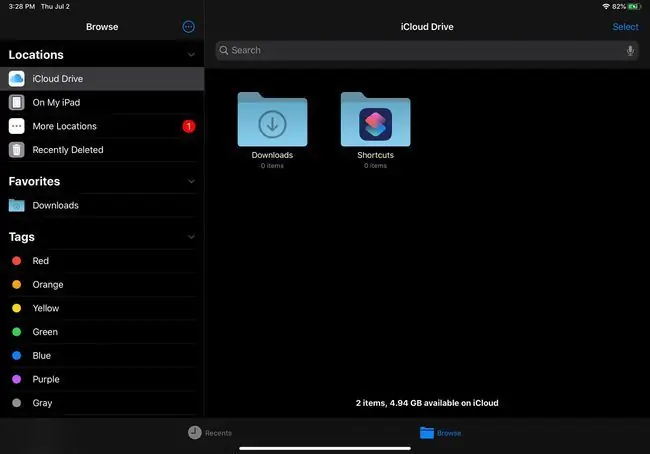
Comment puis-je trouver des téléchargements à l'aide de raccourcis ?
Avec macOS et Windows 10, il est possible d'afficher rapidement et facilement votre dossier de téléchargements à l'aide d'un raccourci clavier.
MacOS, les utilisateurs peuvent appuyer sur Commande+Alt+L sur le bureau pour accéder au dossier. Si vous appuyez sur cette combinaison sur un navigateur tel que Chrome, cela ouvre l'écran de téléchargement du navigateur. Les utilisateurs de Windows peuvent taper "Téléchargements" dans la barre de recherche pour trouver le dossier.
Il est également possible d'épingler le dossier Téléchargements sur le dock macOS s'il n'est pas déjà épinglé. Ouvrez simplement une fenêtre du Finder et faites un clic droit sur Téléchargements, puis sélectionnez Ajouter au Dock.
De même, les utilisateurs de Windows 10 peuvent ajouter leur dossier Téléchargements au menu Démarrer:
- Appuyez sur Touche Windows+I pour afficher le menu Settings.
-
Sélectionnez Personnalisation puis Choisissez les dossiers qui apparaissent sur Démarrer.

Image -
Faites glisser l'interrupteur à bascule Téléchargements dans la position On.

Image
Comment puis-je modifier l'emplacement de téléchargement ?
Pour ceux qui ont une vendetta contre le dossier des téléchargements, ou qui veulent simplement que certains téléchargements aillent ailleurs, il est possible de modifier les paramètres de votre navigateur afin que les fichiers soient envoyés à un emplacement différent sur votre Mac ou PC.
Sur un appareil Mac, appuyez sur Command+, (virgule) pour afficher les Preferences/Settingsécran pour votre navigateur. À partir de là, vos prochaines étapes dépendent du navigateur que vous avez choisi. Voici un exemple spécifique pour Chrome:
- Appuyez sur Commande+,(virgule).
-
Faites défiler vers le bas et sélectionnez Avancé.

Image -
Faites défiler jusqu'au sous-titre Téléchargements. À côté de Emplacement, sélectionnez Modifier.

Image - Sélectionnez le dossier vers lequel vous souhaitez envoyer les téléchargements à partir de la fenêtre qui apparaît, par exemple Documents ou Desktop, puis choisissezSélectionner.
Pour Windows, il n'y a pas de raccourci spécifique qui ouvre automatiquement les paramètres de votre navigateur. Au lieu de cela, vous devez les ouvrir depuis le navigateur lui-même. À titre d'exemple, voici ce qu'il faut faire avec Firefox:
-
Ouvrez Firefox, puis ouvrez le menu en utilisant l'icône hamburger dans le coin supérieur droit.

Image -
Sélectionner Options.

Image -
Faites défiler jusqu'au sous-titre Téléchargements. À côté de l'option Enregistrer les fichiers dans, sélectionnez Browse.

Image - Choisissez le dossier dans lequel vous souhaitez envoyer vos téléchargements, puis choisissez Select Folder.
- Sélectionner OK.
Tous les principaux navigateurs vous offrent la possibilité de modifier l'emplacement d'enregistrement des fichiers. Avec Firefox, vous pouvez trouver l'option Toujours me demander où enregistrer les fichiers directement sous le paramètre Enregistrer les fichiers dans. Google Chrome propose la même option dans son menu de paramètres. En déplaçant l'interrupteur à bascule sur la position On, on vous demande où envoyer vos téléchargements à partir de ce point.






